По окну выделено одно окно по окну выделены оба окна
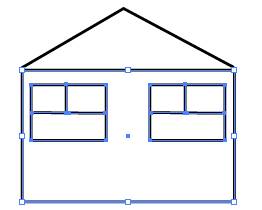
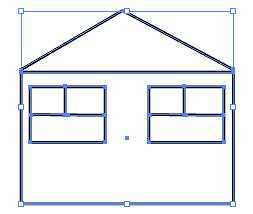
Рис. 6.21. После четвертого щелчка мышью Рис. 6.22. После пятого щелчка мышью
По окну выделена стена и окна по окну выделен весь дом
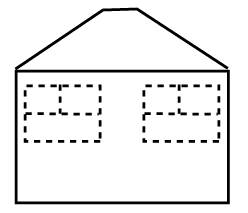
Рис. 6.23. Дом с измененной крышей и окнами
При разгруппировке такой сложной структуры необходимо выделить всю группу инструментом Selection Tool(Выделение) и затем выполнить команду Ungroup(Разгруппировать) из меню Object(Объект) столько раз, сколько у вас в объекте вложенных групп. Сначала будет разгруппирован самый верхний уровень, потом — следующий и т. д.
Упражнение
Выполните ступенчатую разгруппировку вашей сложной группы.
Закрепление объектов и преобразование объектов в невидимые
Следующие две операции применяются не так часто, как предыдущие, тем не менее они бывают очень полезны при выполнении некоторых работ. Эти операции выполняются над выделенными объектами с помощью команд Lock | Selection(Закрепить Выделенные) и Hide | Selection(Скрыть Выделенные) из меню Object(Объект).
Команда Lock | Selection(Закрепить Выделенные) позволяет "приклеить" выделенные объекты к странице. После закрепления объекты уже нельзя будет выделить, а значит, и исказить. Это бывает нужно в тех случаях, когда работа над объектом полностью закончена, но он должен отображаться на экране, т. к. по нему происходит ориентация других объектов или его параметры влияют на их внешний вид.
Команда Hide / Selection(Скрыть Выделенные) позволяет временно сделать объекты невидимыми. Она бывает нужна также, когда обработка объектов уже закончена и они временно могут не отображаться.
Обратные действия выполняют команды Unlock All(Освободить все) и Show All (Показать все) из меню Object(Объект).
Упражнение
Выполните закрепление нескольких объектов и преобразование их в невидимые и обратные операции.
Работа с иллюстрациями
Иногда в некоторых работах дизайнеры наряду с векторными иллюстрациями, элементами и надписями используют растровые изображения. Примерами таких работ могут служить различные этикетки, упаковки календари, буклеты. Иногда в программы векторной графики загружают и векторные картинки, созданные в других редакторах или взятые из многочисленных библиотек, распространяемых на CD-дисках. Эти картинки можно оставлять без изменений, а можно обрабатывать различным образом создавая на их основе свои собственные иллюстрации.
Растровая и векторная графика
Все изображения, хранящиеся в памяти компьютера и обрабатываемые с его помощью, делятся на растровые и векторные.
Растровые изображения
Растровые изображения состоят из точек, которые называются пикселами. Каждый пиксел в изображении имеет строго определенное положение и цвет. Любой объект — набор окрашенных пикселов.
В памяти машины такие изображения хранятся в виде числовых матриц, и размер графического файла зависит от цветности и цветовой модели. Например, описание каждого пиксела в черно-белом изображении занимает 1 бит, в оттенках серого или индексированных цветах — 8 бит, в модели RGB - 24 бит, а в CMYK - 32 бит.
Растровые изображения обеспечивают достаточно высокую точность передачи градаций цветов и полутонов, поэтому это оптимальное средство для представления тоновых оригиналов — фотографий.
Так как для отображения растровых иллюстраций применяется фиксированное число пикселов, то их преобразования (масштабирование и т. д.) приводят к ухудшению качества изображения.
Векторные изображения
Векторные изображения строятся на основе математических линий (прямых и кривых) или векторов.
В памяти машины такие изображения хранятся в виде формул. Изменение размеров изображения приводит к перерасчету формул с другими коэффициентами, поэтому их качество не страдает.
Векторные изображения занимают гораздо меньше места в памяти машины и применяются для создания высокоточных графических объектов — логотипов, надписей, схем и т. п.
На мониторе все изображения — и растровые, и векторные — представлены в виде растровой матрицы.
Типы растровых изображений
Существуют два взаимосвязанных параметра, которые характеризуют растровые изображения — битовая глубина и цветность.
Битовая (пиксельная) глубина изображения — параметр, характеризующий, сколько битов в памяти компьютера отводится под описание цвета пиксела.
В быту мы привыкли к тому, что все изображения (картинки) по цветности делятся на два вида — цветные и черно-белые. В компьютерной графике классификация более сложная.
